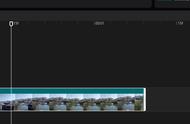对于第一次使用 iPhone 或更换了新款 iPhone 的用户而言,可能会遇到以下这些“问题”:
Wi-Fi 自动打开
当你从控制中心关闭 Wi-Fi 时,过一段时间会发现它又自动开启了,包括蓝牙功能也是如此。
这是 iOS 系统的一个正常设置,但也因此让用户烦恼:每次都需要进入设置才能彻底关闭 Wi-Fi 或蓝牙。其实,您还可以对 Siri 说,“嘿 Siri ,关掉 Wi-Fi /蓝牙”,即可轻松又快速地进行关闭。

按电源键无法关机
一般正常使用的情况下,我们不会将 iPhone 进行关机。但遇到应用界面卡死、系统 Bug 等问题时,可以尝试通过重启来解决问题。这时不少换了 iPhone 11 等新设备的用户就发现,自己的 iPhone 按下电源键之后怎么都无法关机。这是因为不同机型,关机操作是又区别的。各机型关机和重启的方法:
iPhone X 以及更新机型:按住任一音量键和电源键,直到出现关机滑块;拖移这个滑块,然后等待 30 秒以便设备关机。要将设备重新开机,请按住电源键,直到看到 Apple 标志。
iPhone 6/7/8:按住电源键,直到出现关机滑块,拖移这个滑块,然后等待 30 秒以便设备关机。要将设备重新开机,请按住电源键,直到看到 Apple 标志。
iPhone 5/SE:按住顶部按钮,直到出现关机滑块。拖移这个滑块,然后等待 30 秒以便设备关机。要将设备重新开机,请按住顶部按钮,直到看到 Apple 标志。

无法关机充电
有些小伙伴会选择关机为 iPhone 充电,一来是避免被打扰,二是想要提升充电速度。可在充电的时候就发现了问题:自己的 iPhone 关机充电会自动开机。
实际上这也并不是什么问题,在 iPhone X 以及更新机型关机充电会自动开机,这是一个正常的设置。
如果您希望 iPhone 关机充电,可以先连接电源线之后,然后尝试将 iPhone 关机。不过,iPhone X 及更新设备关机进行充电时,屏幕上不会出现任何显示(可以推测是预防 OLED 屏“烧屏”的情况),过段时间重新开机可以看到电量增加。
某些应用无法连接网络
当你在使用 iPhone 时,如果发现无法连接到 App Store,或者无法登录 Apple ID,或单个应用无法连接网络时,有必要检查下您自己的网络设置:
打开 iPhone "设置”-“蜂窝网络”,下拉检查各个应用的联网权限,例如需要允许“设置”和“App Store”使用 WLAN 与蜂窝网络”。

如果是下载的第三方应用无法连接到网络,也可以在此检查和更改其网络设置。